- 软件大小:4.64MB
- 软件语言:简体中文
- 软件类型:国产软件
- 软件类别:U盘工具
- 更新时间:2017-09-14
- 软件授权:免费版
- 官方网站://www.9553.com
- 运行环境:XP/Win7/Win8/Win10
- 标签:U盘装系统 u盘启动盘制作
972KB/简体中文/7.5
173KB/简体中文/8
232.70MB/简体中文/8
4.64MB/简体中文/7.5
u大侠一键u盘装系统工具2018最新版下载 v3.0.34.122官方版
402.62MB/简体中文/7.5
Rufus优盘引导启动工具是一款能帮助用户一键快速重装系统的软件,操作方便简单,哪怕你是电脑小白,使用这款软件一样可以轻松的完成系统重装,快来下载使用吧。
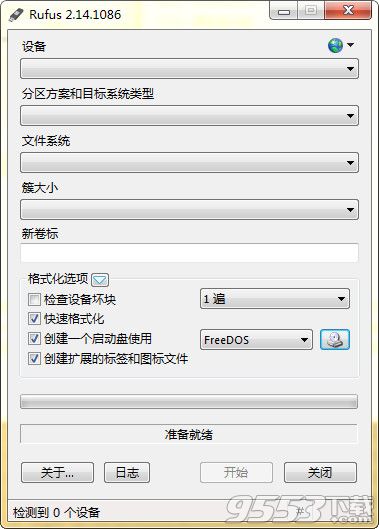
1.一键制作,简单易用
领技术基础,突破英文障碍和笨重的光驱,初学者也能玩转电脑系统。
2.一盘两用,携带方便
平时当U盘,需要时就是系统修复盘,完全不需要光驱,携带方便。电脑应急最给力的助手。
3.高速读写,安全稳定
100%支持U盘,读写次数超过5万次,高速传输,整个过程不超过5分钟。
4.写入保护,拒绝病毒
U盘是病毒传播的主要方式之一,u深度引导盘采用写保护技术,彻底切断病毒传播途径。
5.自由更换系统,方便快捷
自制引导盘和光驱无法更新系统,u深度引导盘用户可以自由更换系统,方便快捷,一键安装。
6.更新换代,丢弃光驱
以前光驱替代软驱来安装和维护系统,现在光驱逐渐退出市场,U盘成为系统的必备工具。
* 完全免费,体积小巧,功能齐全
* 便携化使用,不写注册表shaoit.com
* 支持通用光盘文件系统(UDF)格式
* 支持MS-DOS、FreeDOSS、ISO 镜像、DD镜像等映像文件格式
* 支持用于BIOS或MBR的UEFI引导分区方案
* 支持用于UEFI的MBR或GPT引导分区方案
* 多国语言(含简、繁体中文)用户界面
1、下载操作系统的iso镜像文件。
2、把U盘连接电脑,运行这个软件,在“device”的下拉菜单中选择u盘所在的盘符。
3、create a bootable disk using:后面选择“iso image”,在点击后面的图标选择iso镜像文件。
4、点击“start”,软件就会对U盘进行格式化、制作可启动u盘的操作。
- 添加塞尔维亚语(拉丁文)用户界面翻译;
- 添加设备归零(Alt-Z)作弊模式;
- 修复双 BIOS/UEFI 模式(Alt-E)一旦启用无法禁用问题;
- 修复当引导引导记录下载文件被防火墙修改时崩溃问题;
- 修复在 BIOS/CSM 模式 Windows ISO 镜像文件 FAT32 无法禁用问题;
- 附加语言界面翻译更新;